手机照相时间更新怎么设置
在日常生活中,我们经常会使用手机拍照留念,有时候我们可能会忘记调整手机照片的时间,导致照片的拍摄时间与实际时间不一致。为了确保照片的时间信息准确,我们可以通过手机设置来更新照片的拍摄时间。接下来让我们一起来了解手机照相时间更新的设置方法以及手机照片时间编辑的教程。
手机照片时间编辑教程
方法如下:
1.修改照片在手机图库上的时间:
这个图片可以把照片在图库当中的时间给修改掉,如果你当天拍的照片,你想拍完就变成另外一个时间的,也可以用这个操作去完成哦,一起来看看吧。
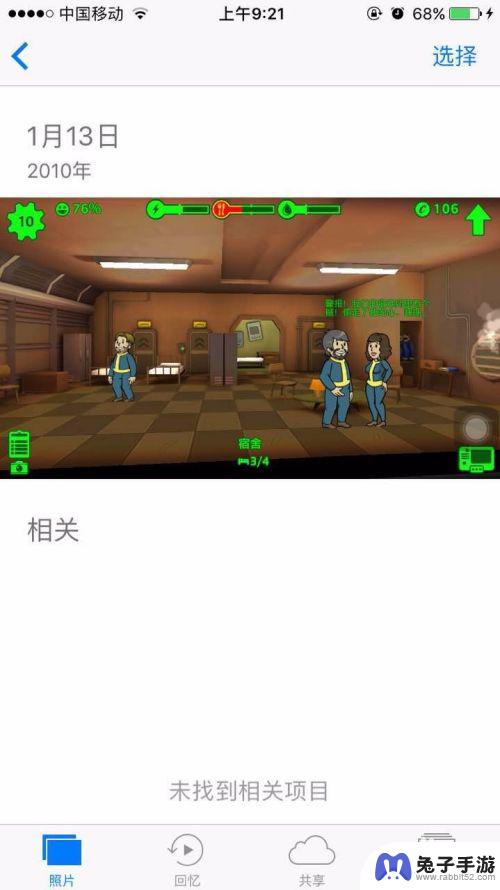
2.打开手机的时间设置:
首先要做的第一步,就是去修改手机上的系统时间,没错,手机上的时间变动了,你当天拍摄的照片,系统就会识别为你设置的那个时间拍的照片了。
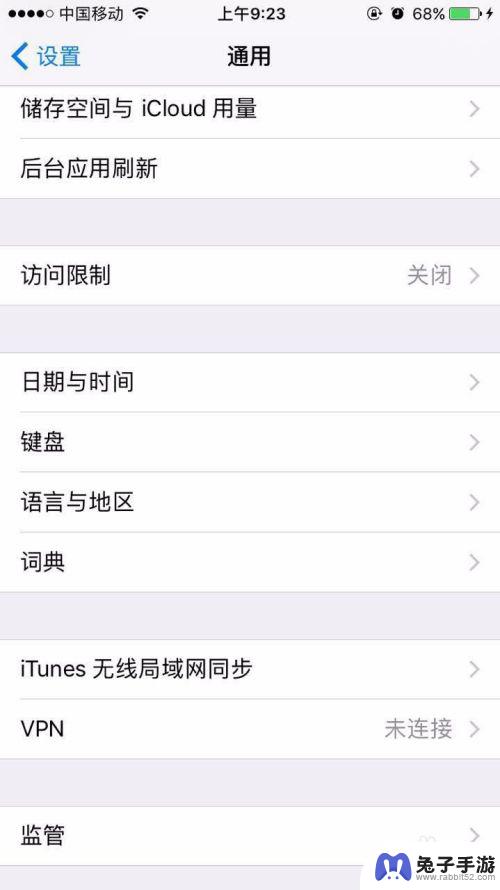
3.设置到你要修改的那个时间:
点击时间的设置之后,来滑动日期变成你要修改的那个时间。然后直接退回到设置就可以了,系统会自动保存你设置的这个时间的结果,开始我们后面的步骤。
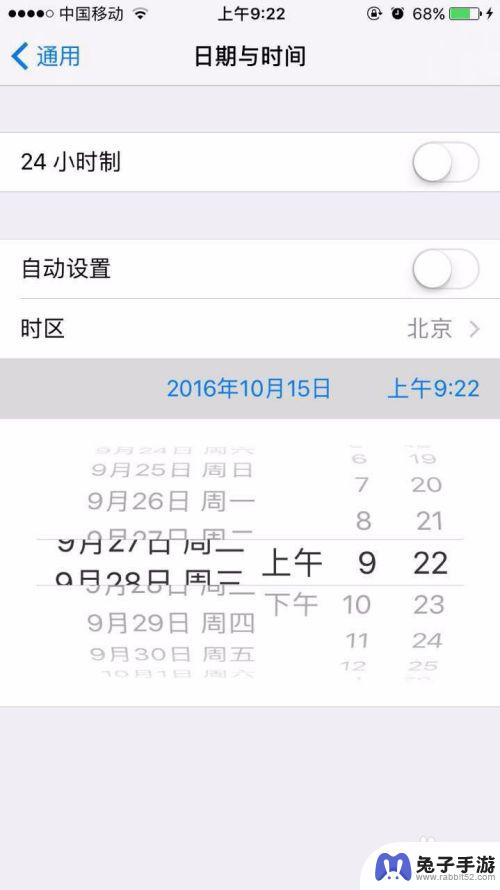
4.打开我们要修改时间的照片:
我们返回到图库当中,然后选择打开我们要修改这个照片时间的那个照片。如果你是要拍照的话,修改完时间,直接打开照相机拍照就可以了,你会发现这个照片是你修改的那个时间。

5.把图片放大进行截图:
找到我们要修改时间的照片之后,先把他放大,扩展到整个屏幕(你也可以进行裁剪)然后确定没有什么空隙了,截图,让大家以为这是新的一个图片。

6.生产新的图片之后删除本来的图片:
新的图片截图之后,因为系统时间已经修改了。所以截图图片生成的时间,也是我们修改的时间,截图好了之后,不要忘记把本来的照片删除哦,避免露陷。

7.记得还原我们的时间哦:
我们修改完图片的时间之后,记得去恢复系统的时间设置,可以重新去设置里还原,不然会有很多麻烦的事情,不管是查看日历,还是发短信的时间。
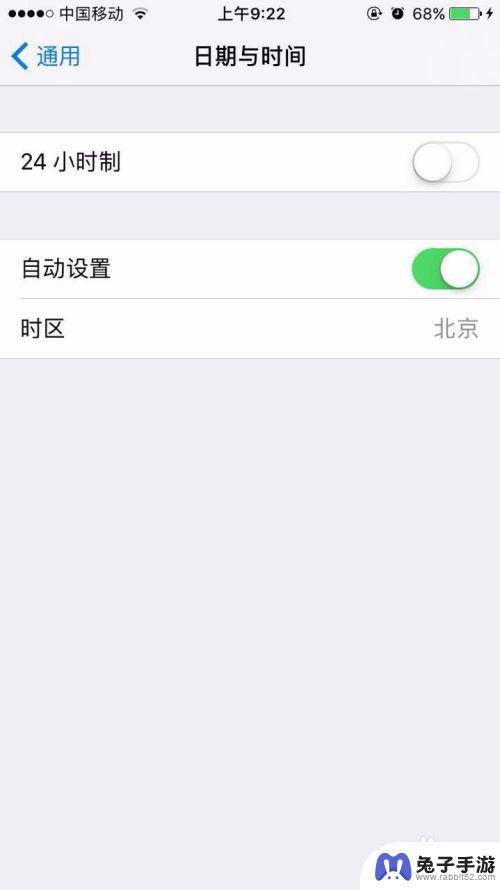
以上就是手机照相时间更新怎么设置的全部内容,有出现这种现象的小伙伴不妨根据小编的方法来解决吧,希望能够对大家有所帮助。
- 上一篇: 美国苹果手机如何设置
- 下一篇: 手机如何更改荣耀地区战区
热门教程
猜您喜欢
最新手机软件
- 1
- 2
- 3
- 4
- 5
- 6
- 7
- 8
- 9
- 10
















